
La incorporación de la función Cámara Conectada en la reciente actualización de marzo de 2025 para la serie Google Pixel 9 está transformando el panorama de las transmisiones en vivo. Esta innovadora función permite a los usuarios conectar fácilmente varios dispositivos de cámara durante una transmisión en vivo, alternando entre múltiples ángulos sin problemas. Compatible con plataformas de redes sociales populares como Facebook, Instagram, TikTok y YouTube, esta función ahora mejora la experiencia de transmisión en vivo sin necesidad de una computadora ni equipo especializado. Sorprendentemente, su disponibilidad se ha extendido a numerosas regiones.
Esta guía profundizará en los aspectos esenciales necesarios para utilizar la función de Cámara conectada de manera efectiva y brindará una guía completa sobre cómo configurarla.
Cómo utilizar la función “Cámara conectada”
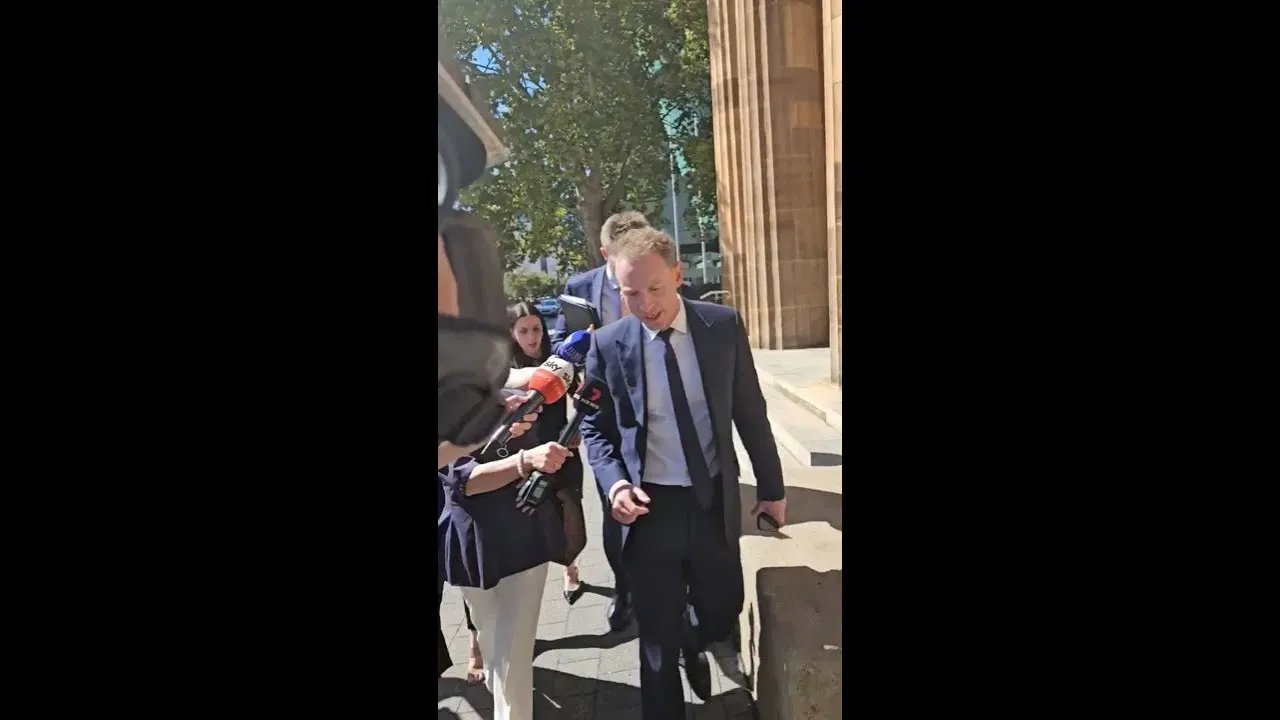
Requisitos previos para la activación
Antes de comenzar a configurar la cámara conectada, asegúrese de que su dispositivo cumpla con los siguientes requisitos previos:
- Instale la actualización de software de marzo de 2025.
- Actualice el Servicio de conectividad del dispositivo, los Servicios de Pixel Camera y la aplicación Pixel Camera a sus últimas versiones a través de Play Store.
- Esta función es exclusiva de los modelos de la serie Pixel 9.
- Las plataformas de redes sociales compatibles incluyen Facebook, Instagram, TikTok, YouTube y Snapchat.
- Cualquier cámara adicional que se desee conectar también deberá actualizarse.
Cámaras secundarias compatibles
Los siguientes dispositivos son compatibles para su uso como cámaras secundarias:
- Pixel 6 y modelos más nuevos.
- GoPro Hero 10 y versiones posteriores.
Guía paso a paso para usar la función de cámara conectada
Una vez que se confirmen todas las actualizaciones y los requisitos previos, siga estos pasos para aprovechar al máximo la función Cámara conectada:
- Abra la aplicación Configuración y navegue a Dispositivos conectados > Preferencias de conexión > Cámaras conectadas.
- Activa la opción Usar cámaras conectadas.
- Inicie una aplicación compatible como Facebook, Instagram, TikTok, YouTube o Snapchat e inicie una transmisión en vivo.
- Aparecerá un ícono de teléfono flotante en tu pantalla; tócalo para ver todas las cámaras cercanas, incluidos los dispositivos Pixel adicionales.
- Se mostrarán los teléfonos Pixel vinculados a la misma cuenta de Google. Para conectar una GoPro 10, asegúrate de que esté emparejada mediante la configuración de Cámaras Conectadas antes de iniciar la transmisión en vivo.
- Selecciona la cámara deseada pulsándola. El teléfono Pixel secundario enviará un mensaje solicitando acceso a su cámara.
- Acepte la solicitud de acceso; un temporizador comenzará a correr en el Pixel 9, indicando el cambio de cámara.
- Aparecerá un ícono flotante secundario denominado Mi Pixel ; presiónalo para volver a la transmisión desde el Pixel 9.
Consideraciones importantes para la función de cámara conectada
Tenga en cuenta estas notas cruciales al utilizar la función Cámara conectada:
- Solo se puede conectar una cámara adicional a la vez. Para conectar una nueva cámara, primero debe desconectar el dispositivo emparejado.
- Ambos dispositivos deben usar la misma cuenta de Google para la conectividad.
- La captura de audio será únicamente del micrófono del Pixel 9; no se utilizará el micrófono de audio de la cámara secundaria.
- Evite conectar cualquier dispositivo Bluetooth durante el uso de esta función, ya que esto puede interferir con el rendimiento.
Con esta comprensión integral, ahora está equipado para maximizar sus capacidades de transmisión en vivo utilizando la función de Cámara conectada en su dispositivo de la serie Google Pixel 9.




Deja una respuesta ▼